Если вы когда-либо задавались вопросом о том, как на айфоне найти заблокированные номера, то этот материал для вас.
Блокировка номеров — распространённый способ защиты от нежелательных абонентов и спама. Apple предоставляет
интуитивно понятные способы управления списком заблокированных контактов, позволяя легко контролировать, кто может
связаться с вами. В этой статье мы подробно рассмотрим процесс поиска и управления заблокированными номерами на
вашем устройстве.
Понимание блокировки звонков на iPhone
Заблокированные контакты — это не просто список, это ваша личная крепость безопасности. Когда вы блокируете
абонента, вы ограждаете себя от неприятных бесед или спам-рассылок. Приложение настройки на вашем iPhone позволяет
легко управлять блокировками, обеспечивая ваш комфорт в использовании телефона. Блокировка нежелательных звонков и
сообщений позволяет вам сохранять спокойствие и прекращать любые попытки нежелательных контактов со стороны
абонентов.
Что происходит, когда вы блокируете номер?

После того, как вы блокируете нежелательные звонки на iPhone, заблокированный абонент не сможет дозвониться до вас и
отправлять сообщения. Все входящие вызовы и тексты от этих абонентов не будут отображаться в вашем журнале вызовов и
уведомлениях. Они будут направлены в папку «Заблокированные». Но какие действия необходимо предпринять, чтобы
просмотреть заблокированные номера на вашем устройстве? Давайте изучим это далее.
Пошаговое руководство по нахождению заблокированных номеров
Чтобы найти список заблокированных контактов на iPhone, вам нужно будет выполнить несколько простых шагов в разделе
настройки. Первоначально, откройте приложение «Настройки». Прокрутите до раздела звонков и выберите опцию «Телефон».
Здесь вы найдете подраздел «Заблокированные контакты», который содержит список всех заблокированных пользователей.
Просмотр списка заблокированных номеров

После того как вы найдете раздел на вашем iPhone, вы сможете просмотреть заблокированные номера. Каждый
заблокированный контакт будет отображаться списком. Проверьте список, чтобы убедиться в его актуальности. Если вдруг
вы решите изменить статус блокировки, вы сможете нажать кнопку «Разблокировать» рядом с названием контакта.
- Откройте «Настройки» на вашем iPhone.
- Выберите «Телефон» для доступа к опциям телефонных звонков.
- Нажмите на «Заблокированные контакты» для просмотра списка.
Удаление номеров из списка блокировки

Для управления списком заблокированных номеров, выберите номер, который вы хотите удалить. Смахните его влево и
нажмите кнопку «Разблокировать». Таким образом, абонент будет удален из списка заблокированных и снова сможет
связаться с вами. Это действие можно осуществить в любой момент, возвращая абонента к возможности совершения звонков
и отправки сообщений на ваш номер.
Дополнительные советы и рекомендации
Хотя заблокированные абоненты не могут связываться с вами напрямую, важно понимать настройки уведомлений для
заблокированных контактов. Зайдите в меню настройки звуков и уведомлений на вашем iPhone, чтобы настроить
уведомления так, как это наиболее удобно вам. Выберите, хотите ли вы получать уведомления о звонках или сообщениях,
журнал которых будет скрыт, но сохранен в системе.
Блокировка и разблокировка контактов через приложение «Телефон»
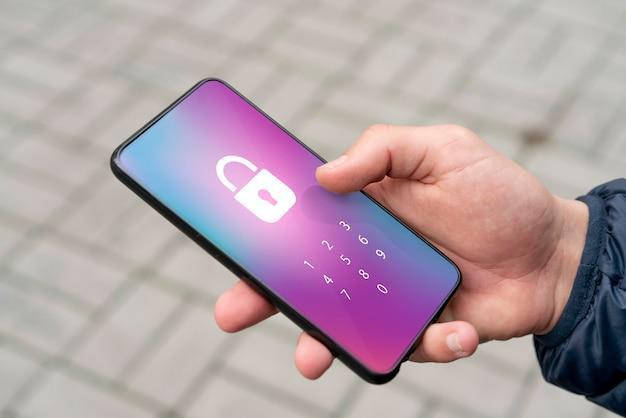
Кроме использования меню настроек iOS для управления заблокированными номерами, вы также можете блокировать и
разблокировать контакты напрямую через приложение «Телефон» или «Сообщения». Открыв соответствующее приложение,
найдите контакт или номер, которого вы хотите заблокировать или разблокировать, и используйте функцию блокировки
контакта.
- Откройте приложение «Телефон» или «Сообщения».
- Выберите контакт или номер телефона.
- Нажмите на информацию о контакте и выберите опцию блокировки или разблокировки.
Итог
Управление заблокированными номерами на iPhone не является сложной задачей благодаря продуманной системе настроек
iOS. Знание того, как находить, добавлять или удалять заблокированных пользователей, позволит вам легко
контролировать, кто может общаться с вами. Пользуйтесь предоставленными инструментами для блокировки нежелательных
абонентов и поддержания вашего комфорта и безопасности в общении.
| Действие | Инструкция |
|---|---|
| Найти заблокированные номера | Настройки > Телефон > Заблокированные контакты |
| Блокировать контакт | Приложение «Телефон» или «Сообщения» > Контакт > Заблокируйте |
| Разблокировать контакт | Свайп влево по контакту в списке заблокированных > Нажмите кнопку «Разблокировать» |
| Управление уведомлениями | Настройки > Звуки и уведомления > Настройку уведомлений заблокированных номеров |
Часто Задаваемые Вопросы
Вопрос: Как разблокировать номер на iPhone если я изменил свое решение?
Ответ: Для разблокировки номера перейдите в настройки блокировки, найдите нужный номер и смахните
его влево, затем нажмите «Разблокировать».
Вопрос: Смогут ли заблокированные номера оставлять голосовые сообщения?
Ответ: Да, заблокированные номера все еще могут оставлять голосовые сообщения, но уведомления о них
не будут поступать.
Вопрос: Могу ли я посмотреть пропущенные вызовы от заблокированных номеров?
Ответ: Нет, вызовы от заблокированных номеров не отображаются в списке пропущенных вызовов.
Вопрос: Перестану ли я получать сообщения на iMessage от номера, который я заблокировал?
Ответ: Да, после блокировки номера вы перестанете получать от него сообщения в iMessage.
Вопрос: Можно ли заблокировать номера не добавляя их в контакты?
Ответ: Да, можно заблокировать номер прямо из приложения «Телефон» или «Сообщения», выбрав
соответствующий вызов или сообщение и воспользовавшись функцией блокировки.